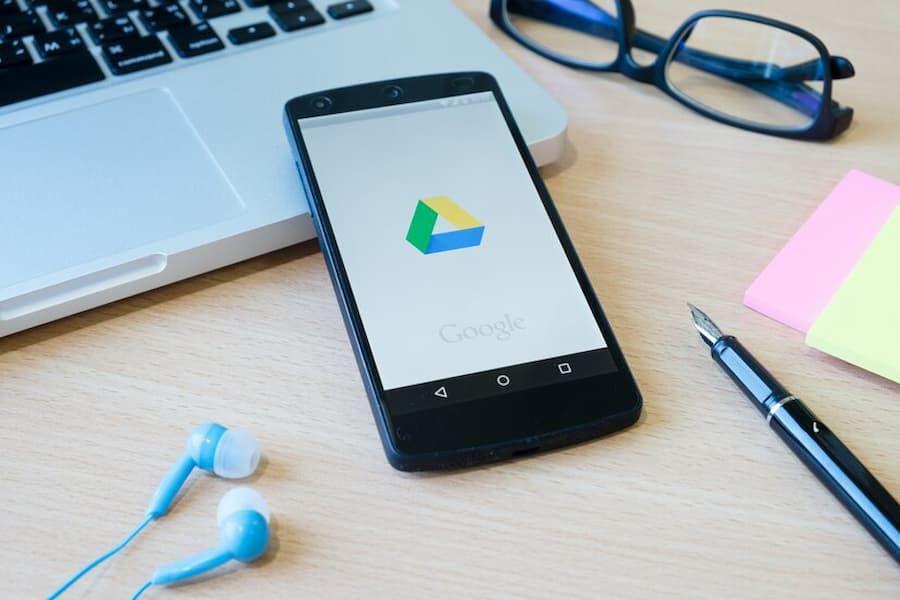ilustrasi Google Drive (freepik.com/Line Viz)
Perlu dicatat dulu, fungsi Google Drive offline di atas tidak secara otomatis aktif, ya. Kamu perlu mengaktifkannya terlebih dahulu.
Kalau pengaturannya belum disesuaikan, fail di Google Drive tidak bisa diakses secara offline. Jadi, pastikan kamu sudah mengaktifkannya terlebih dahulu sebelum perangkat tidak terhubung ke internet.
Cara mengaktifkan Google Drive offline di HP
- Buka aplikasi Google Drive di HP
- Pilih fail yag ingin diakses secara offline
- Klik ikon titik tiga yang ada di samping keterangan dokumen
- Pilih opsi 'Make available offline'
Cara mengaktifkan Google Drive offline di laptop
- Buka peramban dan kunjungi situs drive.google.com
- Masuk ke menu 'Pengaturan' yang dilambangkan dengan ikon gerigi di pojok kanan atas
- Pilih 'Settings' pada menu dropdown yang muncul
- Di bagian 'Offline', centang boks 'Create, open, and edit your recent Google Docs, Sheets, and Slides files on this device while offline'
- Tunggu proses sinkronisasi sejenak dan setelah selesai kamu pun bisa ;angsung mengakses fail secara offline.
Dokumen pada Google Drive offline bisa diakses dengan membuka ikon garis tiga di pojok kiri atas > pilih opsi 'Offline'. Semua fail offline akan tersimpan di sana, ya.
Fungsi Google Drive offline di atas hanya bisa digunakan setelah menyesuaikan pengaturannya, ya. Mending diaktifkan segera agar jika tiba-tiba jaringan internet terputus kamu tidak kebingungan.